Muallif:
John Pratt
Yaratilish Sanasi:
14 Fevral 2021
Yangilanish Sanasi:
2 Iyul 2024

Tarkib
- Qadam bosish
- 3-dan 1-usul: Minecraft o'yinini yozib olish
- 3-dan 2-usul: Mac-da Minecraft skrinshotini qanday olish
- 3-dan 3-usul: Shaxsiy kompyuterda Minecraft-ning skrinshotini olish
- Maslahatlar
Ko'pgina o'yinchilar Minecraft o'yinini yozib olish va uni YouTube-ga yuklash, boshqalarga ko'rsatish yoki o'quv qo'llanma sifatida ishlashni xohlashadi. Agar bu sizga ham tegishli bo'lsa va siz o'zingizning Minecraft tajribangizni butun dunyo bilan baham ko'rishni istasangiz, o'yinni yozib olish va skrinshotlarni olish uchun video yozuvlar dasturidan foydalanish uchun quyidagi qo'llanmani o'qing. Boshlash uchun faqat quyidagi amallarni bajaring.
Qadam bosish
3-dan 1-usul: Minecraft o'yinini yozib olish
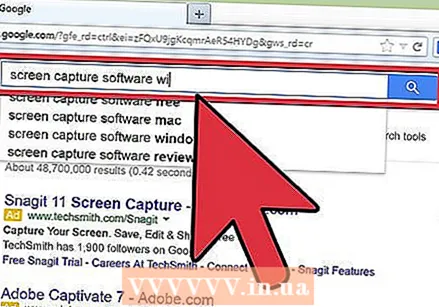 Qaysi turli xil video yozib olish dasturlari mavjudligini tekshiring. Masalan, brauzeringizga "video yozib olish dasturi wiki" kabi narsalarni kiriting. Birinchi natijalardan biri Vikipediyaga havola bo'lib, u erda siz turli xil videolarni yozib olish dasturlarining ro'yxatini topasiz.
Qaysi turli xil video yozib olish dasturlari mavjudligini tekshiring. Masalan, brauzeringizga "video yozib olish dasturi wiki" kabi narsalarni kiriting. Birinchi natijalardan biri Vikipediyaga havola bo'lib, u erda siz turli xil videolarni yozib olish dasturlarining ro'yxatini topasiz. - Ro'yxatdagi funktsiyalarning farqlarini qidiring. Ba'zi dasturiy ta'minot bepul; boshqalar uchun siz to'lashingiz kerak bo'ladi. Ularning bir qatorida videoni tahrirlash qobiliyatlari mavjud. Ro'yxat bilan tanishib chiqing va sizning talablaringizga javob beradigan dastur mavjudligini tekshiring.
- Siz foydalanishingiz mumkin bo'lgan ba'zi yaxshi video yozib olish dasturlari:
- Bandikam
- Ezvid
- Jing
- Screenpresso
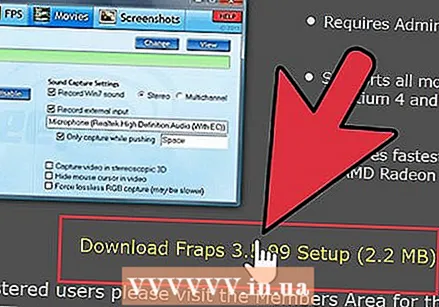 Siz foydalanmoqchi bo'lgan dasturni yuklab oling. Masalan, ushbu qo'llanmada biz Bandicam-ni sinab ko'rishni xohlaysiz - bu bepul, ishlatish uchun qulay va har bir fayl uchun 10 daqiqagacha o'yin o'ynash imkoniyatiga ega.
Siz foydalanmoqchi bo'lgan dasturni yuklab oling. Masalan, ushbu qo'llanmada biz Bandicam-ni sinab ko'rishni xohlaysiz - bu bepul, ishlatish uchun qulay va har bir fayl uchun 10 daqiqagacha o'yin o'ynash imkoniyatiga ega. 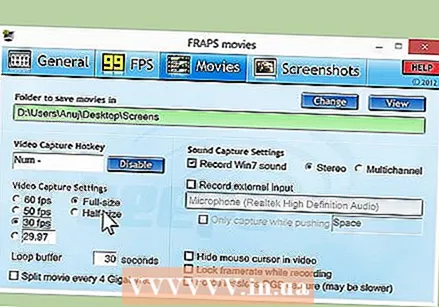 Dasturiy ta'minotning turli funktsiyalari bilan tajriba qiling. Bandicam-ni yoki unga tenglashtirilgan mahsulotni yuklab oling va o'rnating. Dasturni boshlang. Videoni olishni sizning xohishingizga moslashtirish uchun turli xil sozlamalar mavjudligini ko'rasiz.
Dasturiy ta'minotning turli funktsiyalari bilan tajriba qiling. Bandicam-ni yoki unga tenglashtirilgan mahsulotni yuklab oling va o'rnating. Dasturni boshlang. Videoni olishni sizning xohishingizga moslashtirish uchun turli xil sozlamalar mavjudligini ko'rasiz. - Bandicam uchun bir nechta sozlamalar:
- Umumiy: Umumiy sozlamalar yorlig'i yozib olingandan so'ng fayllaringiz qaerda saqlanishini xohlashingizni aniqlashga imkon beradi.
- Video: yozib olish, to'xtatib turish va to'xtatish uchun foydalanmoqchi bo'lgan tezkor tugmachalarni o'rnating; yozuvlar ovozini yoqish uchun sozlamalar yorlig'ini bosing va Ovozga o'ting; shuningdek, FPS-ni (kvadrat tezligi) o'rtacha tezlikka o'rnating (30 odatda etarli).
- Rasm: tezkor tugma yordamida skrinshotlar olish imkoniyatini beradi.
- Bandicam uchun bir nechta sozlamalar:
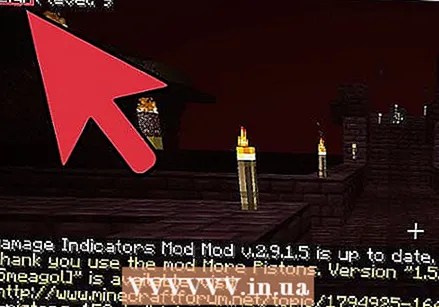 Barcha parametrlarni o'zingizning xohishingizga moslashtirgandan so'ng, o'zingiz video yozib ko'ring. O'yinni yozishni boshlang. Yashang. Sozlamalar bilan tajriba qiling. Biror narsani tez-tez yozib tursangiz, nima yaxshi va nima yaramasligini yaxshiroq tushunasiz.
Barcha parametrlarni o'zingizning xohishingizga moslashtirgandan so'ng, o'zingiz video yozib ko'ring. O'yinni yozishni boshlang. Yashang. Sozlamalar bilan tajriba qiling. Biror narsani tez-tez yozib tursangiz, nima yaxshi va nima yaramasligini yaxshiroq tushunasiz. 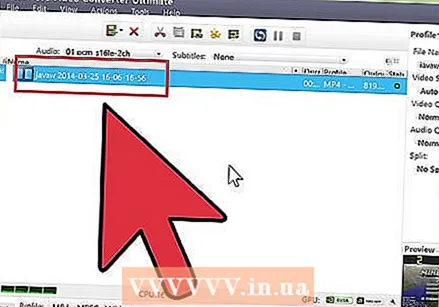 Yozib olingandan so'ng videoni tahrirlash. Agar sizning bepul video dasturiy ta'minotingiz yozuvni tahrirlash qobiliyatini taklif qilsa, siz uni kesish, qo'shish, o'tish va sozlash kabi vositalar bilan foydalanishingiz mumkin. Agar sizning dasturiy ta'minotingizda bunday imkoniyat bo'lmasa, unda videoni to'liq mukammal qilish uchun uni tahrirlash uchun dasturni yuklab olishingiz kerak bo'ladi.
Yozib olingandan so'ng videoni tahrirlash. Agar sizning bepul video dasturiy ta'minotingiz yozuvni tahrirlash qobiliyatini taklif qilsa, siz uni kesish, qo'shish, o'tish va sozlash kabi vositalar bilan foydalanishingiz mumkin. Agar sizning dasturiy ta'minotingizda bunday imkoniyat bo'lmasa, unda videoni to'liq mukammal qilish uchun uni tahrirlash uchun dasturni yuklab olishingiz kerak bo'ladi.
3-dan 2-usul: Mac-da Minecraft skrinshotini qanday olish
 Minecraft-da o'ynab skrinshot olish uchun "fn + F2" tugmachalarini bosing. "fn" "funktsiya" ma'nosini anglatadi va siz uni klaviaturaning pastki chap qismida topishingiz mumkin. "F2" - bu funktsiya tugmachasi va uni klaviaturaning yuqori chap qismida topishingiz mumkin.
Minecraft-da o'ynab skrinshot olish uchun "fn + F2" tugmachalarini bosing. "fn" "funktsiya" ma'nosini anglatadi va siz uni klaviaturaning pastki chap qismida topishingiz mumkin. "F2" - bu funktsiya tugmachasi va uni klaviaturaning yuqori chap qismida topishingiz mumkin. 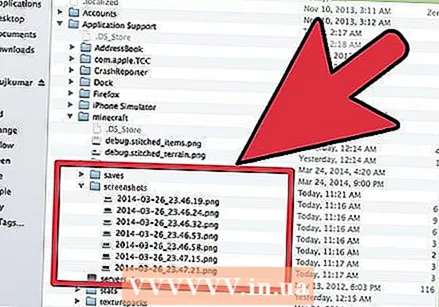 Quyidagi katalogga o'tib, olingan skrinshotni toping:
Quyidagi katalogga o'tib, olingan skrinshotni toping:- / Foydalanuvchilar / * Foydalanuvchi ismingiz * / Kutubxona / Ilovalarni qo'llab-quvvatlash / minecraft / skrinshotlar /
 F1 bilan kursorni va inventarizatsiyani yashiring. Agar skrinshotda kursor yoki inventarizatsiyaning ko'rinishini xohlamasangiz, F1 tugmasini bosing.
F1 bilan kursorni va inventarizatsiyani yashiring. Agar skrinshotda kursor yoki inventarizatsiyaning ko'rinishini xohlamasangiz, F1 tugmasini bosing.  Skrinshot olishdan oldin disk raskadrovka ekranini ochish uchun "Shift + F3" tugmachalarini bosing. Disk raskadrovka ekrani sizga koordinatalarni, jonzotlar sonini va boshqa narsalarni beradi.
Skrinshot olishdan oldin disk raskadrovka ekranini ochish uchun "Shift + F3" tugmachalarini bosing. Disk raskadrovka ekrani sizga koordinatalarni, jonzotlar sonini va boshqa narsalarni beradi.
3-dan 3-usul: Shaxsiy kompyuterda Minecraft-ning skrinshotini olish
 Minecraft-da o'ynab skrinshot olish uchun "F2" tugmasini bosing. Bitta tugmani bosish va sizda skrinshot mavjud.
Minecraft-da o'ynab skrinshot olish uchun "F2" tugmasini bosing. Bitta tugmani bosish va sizda skrinshot mavjud. 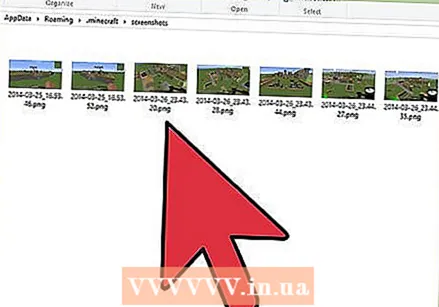 Quyidagi katalogga o'tib, olingan skrinshotni toping:
Quyidagi katalogga o'tib, olingan skrinshotni toping:- C: Users * Foydalanuvchi nomingiz * AppData Roaming .minecraft screenshots
 F1 bilan kursorni va inventarizatsiyani yashiring. Agar skrinshotda kursor yoki inventarizatsiyaning ko'rinishini xohlamasangiz, F1 tugmasini bosing.
F1 bilan kursorni va inventarizatsiyani yashiring. Agar skrinshotda kursor yoki inventarizatsiyaning ko'rinishini xohlamasangiz, F1 tugmasini bosing.  Skrinshot olishdan oldin disk raskadrovka ekranini ochish uchun "Shift + F3" tugmachalarini bosing. Disk raskadrovka ekrani sizga koordinatalarni, jonzotlar sonini va boshqa narsalarni beradi.
Skrinshot olishdan oldin disk raskadrovka ekranini ochish uchun "Shift + F3" tugmachalarini bosing. Disk raskadrovka ekrani sizga koordinatalarni, jonzotlar sonini va boshqa narsalarni beradi.
Maslahatlar
- Yozib olish paytida Minecraft-ni harakatlantirmang yoki o'lchamini o'zgartirmang.
- AVI formati eng yuqori sifatni taklif etadi.



